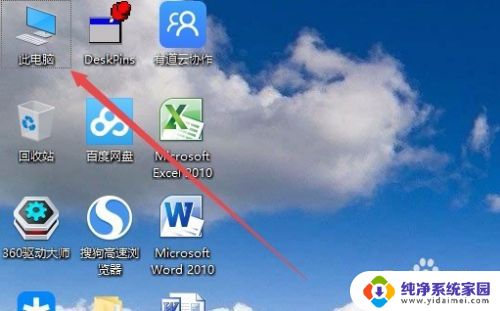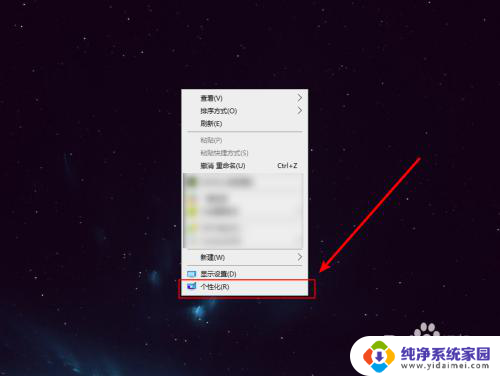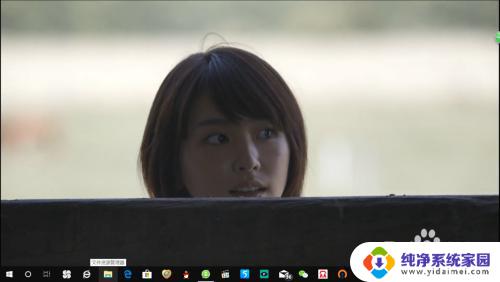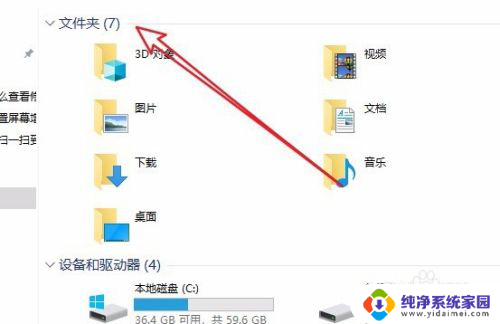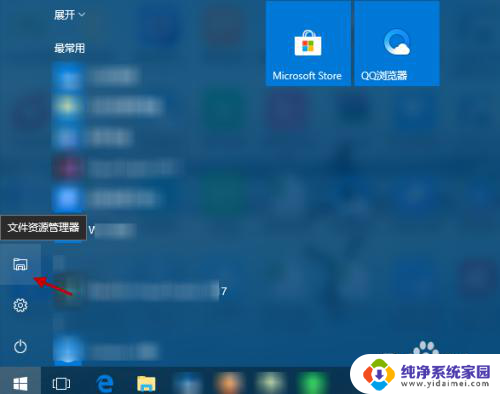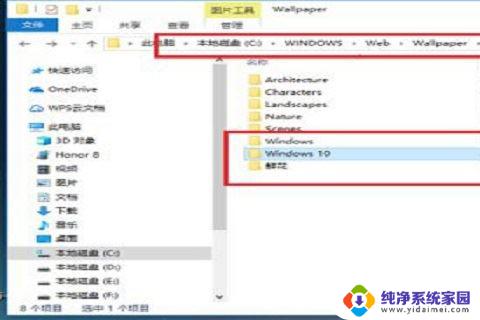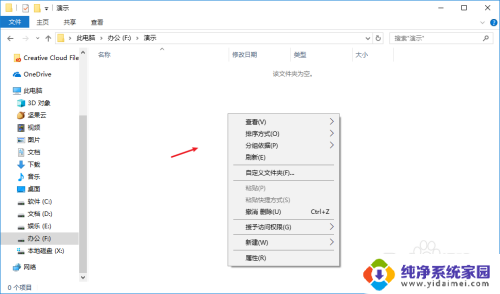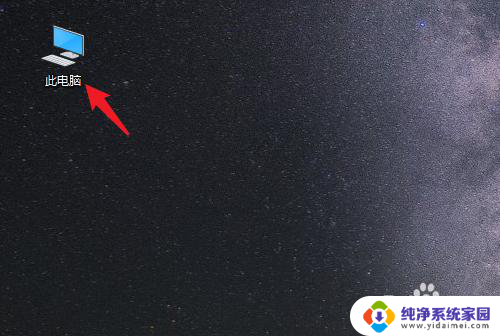电脑桌面temp文件夹 Win10浏览器启动后桌面出现TEMP文件夹如何处理
更新时间:2024-03-24 12:59:21作者:yang
在使用Win10系统浏览器时,有时会发现桌面上出现了一个名为TEMP的临时文件夹,这种情况通常是由于浏览器在启动时产生了临时文件,但却未能及时清理。对于这个问题,我们可以通过手动删除TEMP文件夹来解决,或者使用系统清理工具进行清理操作。在清理之前,建议先查看文件夹内容,确保不会误删重要文件。希望以上方法能帮助您解决这一困扰。
具体步骤:
1.在win10系统桌面上,双击打开Internet Explorer浏览器。

2.单击工具。
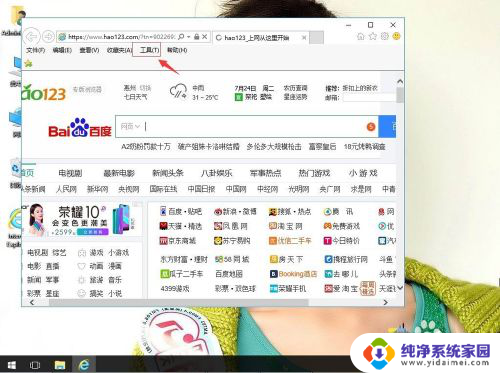
3.单击Internet选项。
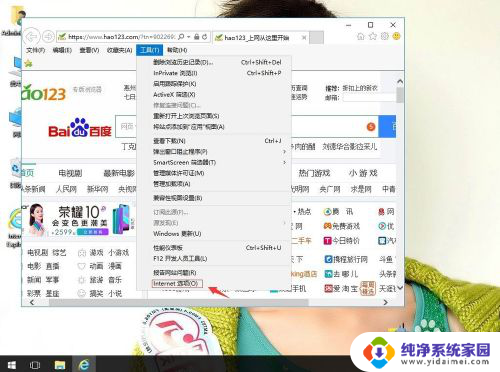
4.单击设置。
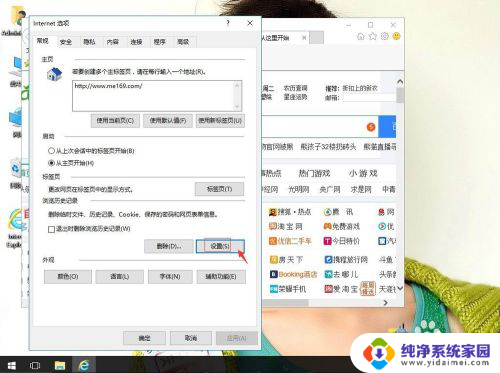
5.单击移动文件夹。
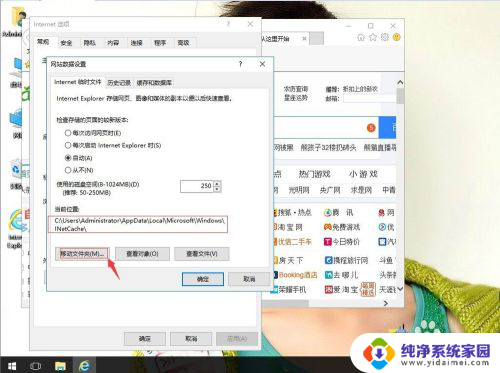
6.选择新的放置临时文件的文件夹。例:D:\temp。再确定。
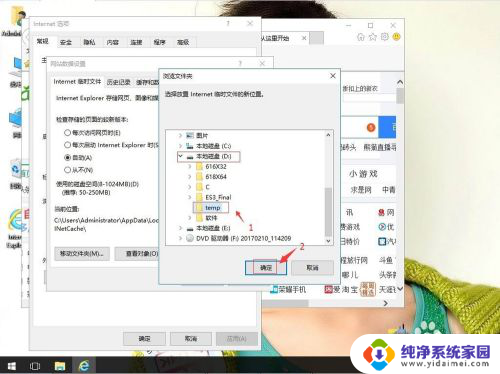
7.弹出窗口,单击是。然后电脑会自动注销重启,就解决了。
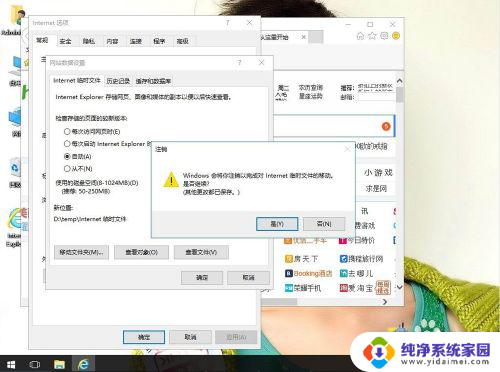
以上就是电脑桌面temp文件夹的全部内容,遇到同样情况的朋友们赶快参照小编的方法来处理吧,希望能对大家有所帮助。